Windows 使用 VScode 远程连接Linux编写代码
首先安装插件 Remote-SSH
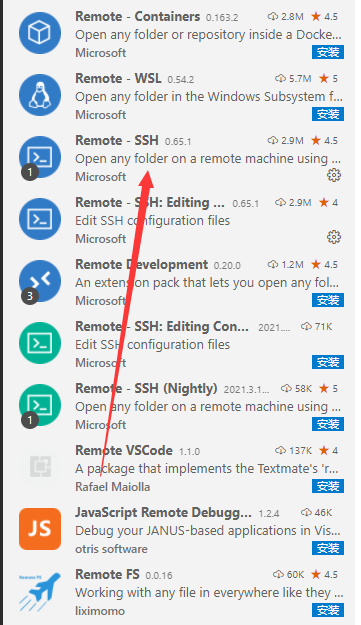
安装完成后在侧边栏会出现一个图标
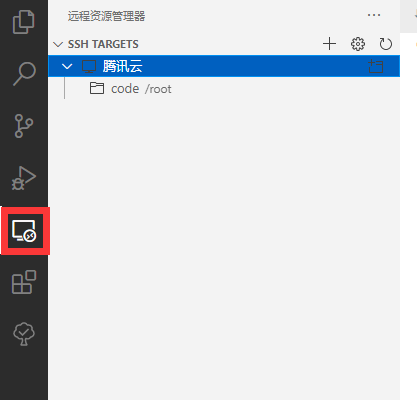
点击 图标,然后点击右上角的 齿轮
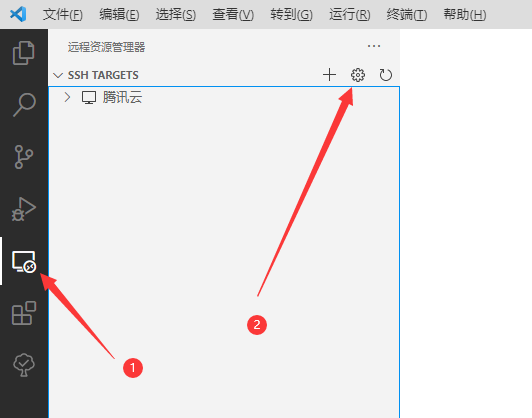
选择默认的第一个

编辑打开的文件,按照图中的格式填写待连接主机的信息
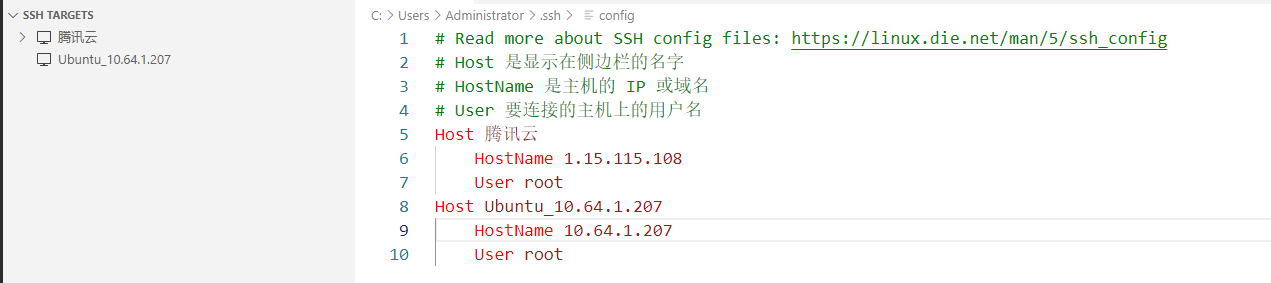
接下来生成公钥和私钥
打开 CMD,输入 ssh-keygen -t rsa,一路回车,最后会输出公钥的位置:

打开id_rsa.pub,复制全部内容,将其追加到待连接主机的 /root/.ssh/authorized_keys 文件中,如果没有authorized_keys就创建一个。
点击相应主机右侧连接,会弹出一个新的 vscode 窗口。
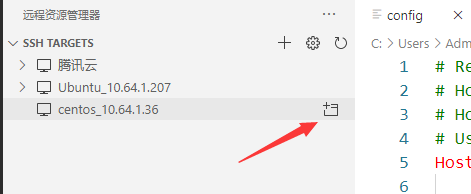
选择待连接的主机系统

选择 continue
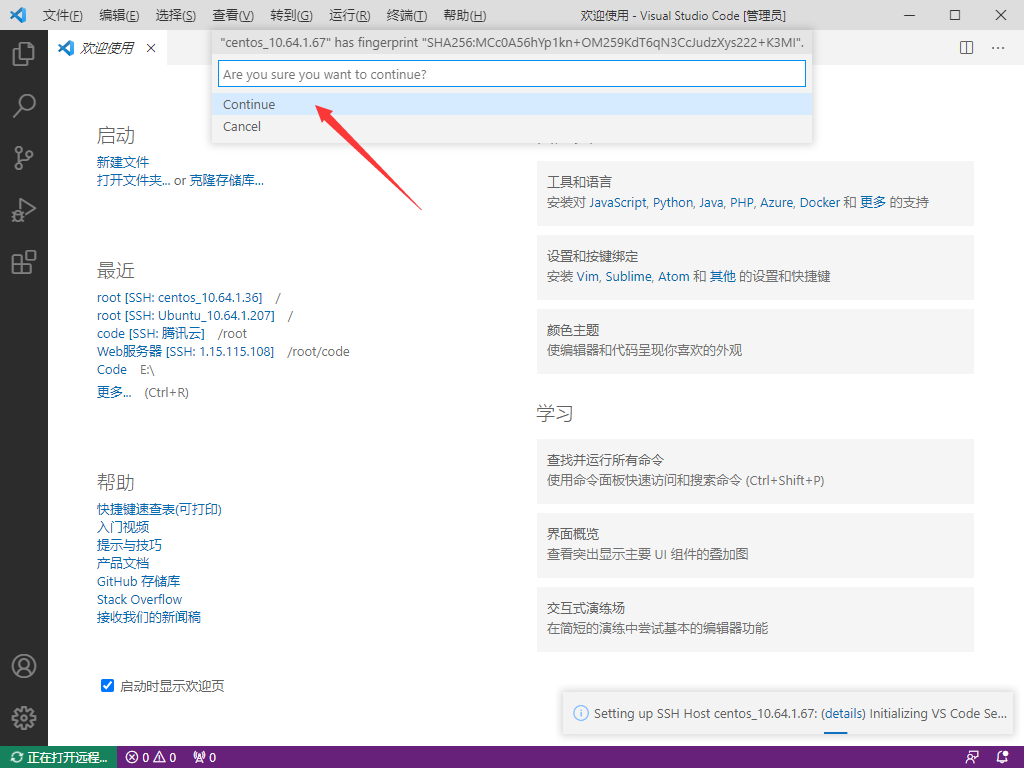
等待一会。
左下角可以看出已经连接成功

相当于是安装在该主机上的 vscode,可以安装插件,打开以及编辑主机上的文件。



